使用している Android のバージョンは?
公開: 2022-07-14Google は毎年新しい Android バージョンをリリースしています。 すべての Android バージョンには、独自の機能、ツール、アクセシビリティ コントロール、セキュリティ プロトコルなどがあります。したがって、携帯電話で実行されている Android のバージョンを知ることは、その機能を理解するのに役立ちます。
同様に、デバイスのオペレーティング システムのバージョンを知ることは、パフォーマンスの問題の診断とトラブルシューティングに役立ちます。 このチュートリアルでは、さまざまなデバイスの Android バージョンを確認する方法を示します。

Androidバージョンの確認方法(Android搭載端末)
「ストック Android」は、Google がリリースしたオペレーティング システムのバージョンです。 Android の安定した純粋な形として認識されています。 標準の Android を搭載した携帯電話はブロートウェアがなく、システム アップデートとセキュリティ パッチを迅速に受け取ることができます。
Pixel スマートフォンと Android One デバイスは、箱から出してすぐに在庫の Android を常に実行します。 これらのデバイスのいずれかを使用している場合は、次の手順に従って Android のバージョンを確認してください。
- 電話で設定アプリを開き、[電話について] を選択します。
- Android バージョンの行を見つけて、デバイスのオペレーティング システムのバージョンを確認します。
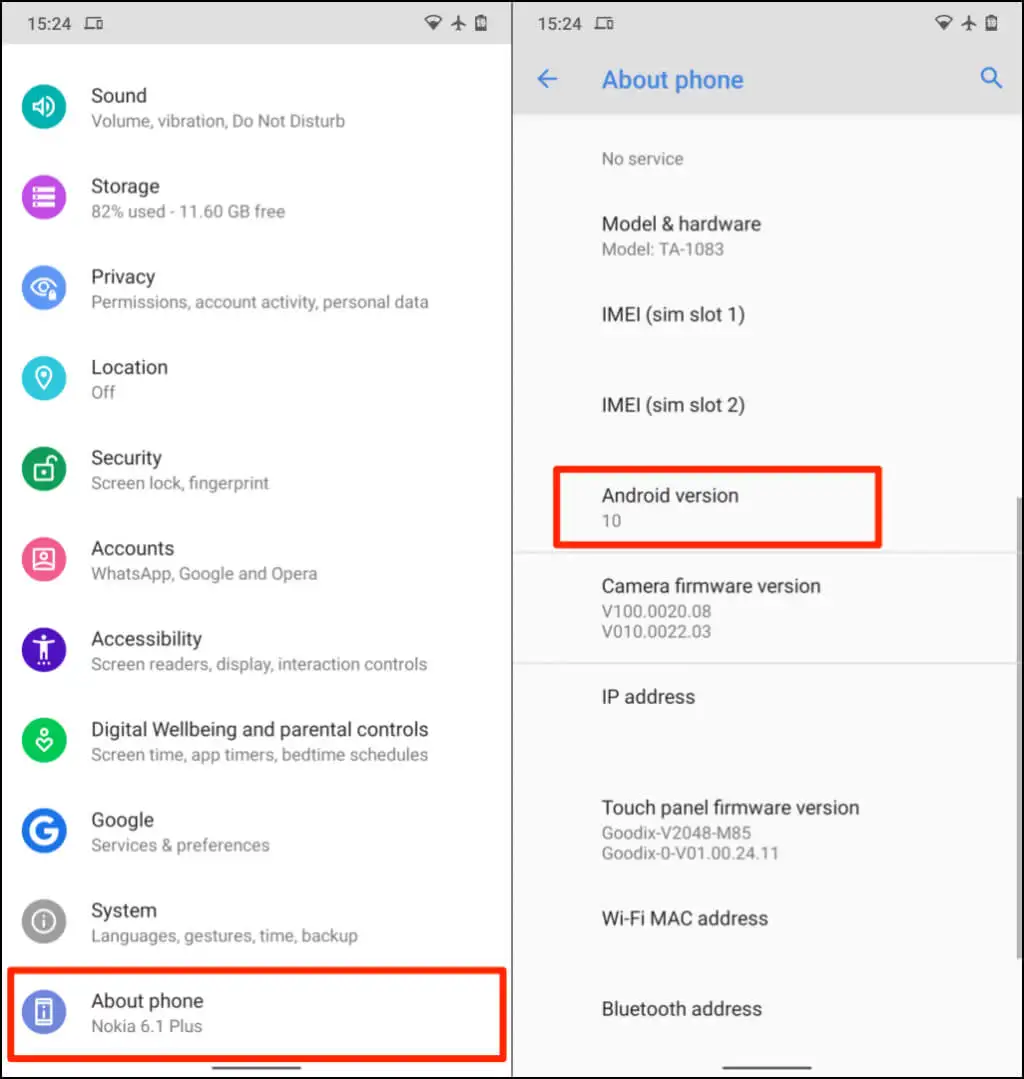
Pixel スマートフォンを使用している場合は、[デバイスの詳細] セクションに Android バージョンの行が表示されます。
- Android バージョンをタップして、デバイスの他のコンポーネントに関する詳細を表示します。
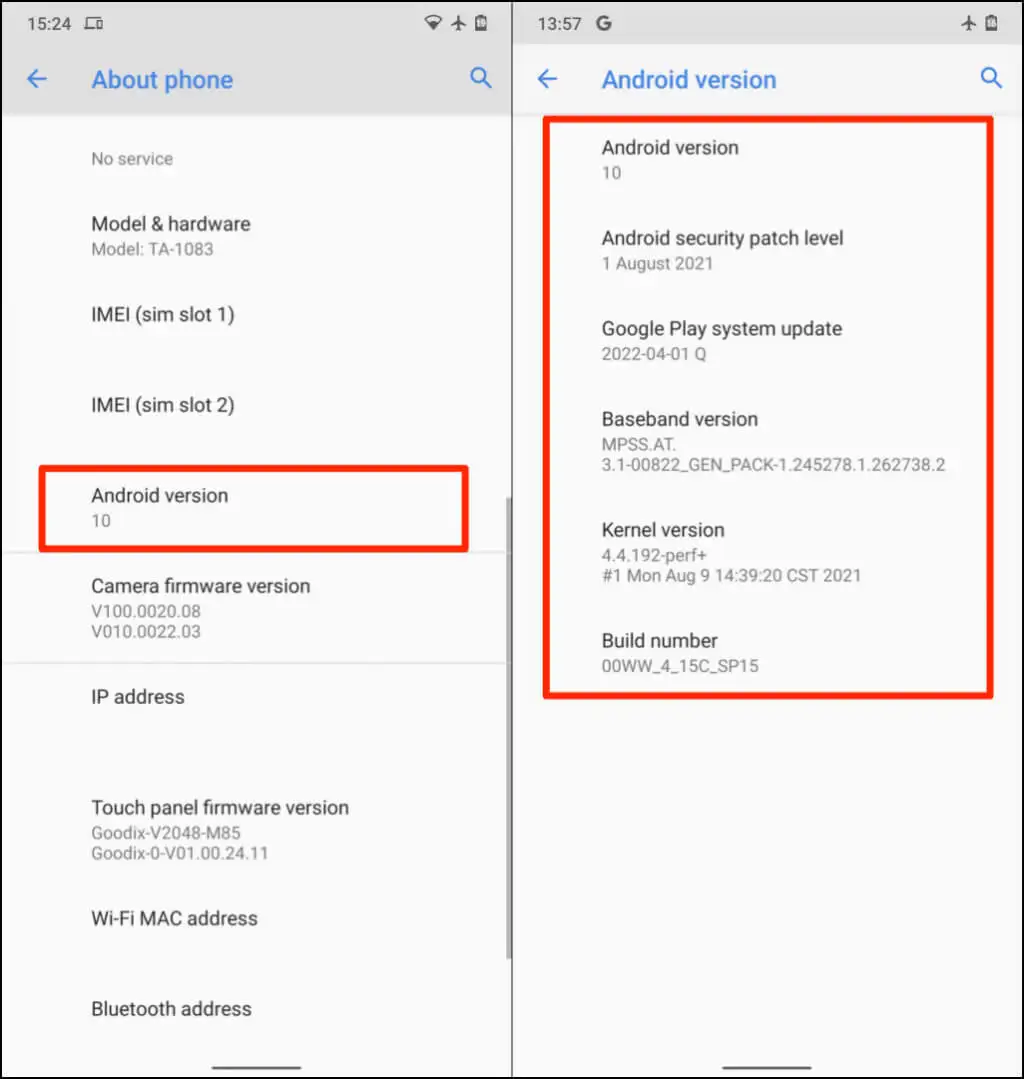
Android セキュリティ パッチ レベル:携帯電話の製造元は、Android オペレーティング システムのセキュリティの問題と抜け穴を修正するパッチをリリースします。 パッチ レベルにはタイトルが付けられ、公開リリース日とともに配布されます。 そのため、「Android セキュリティ パッチ レベル」は、携帯電話に最後にインストールされたセキュリティ パッチのバージョンを示します。
Google Play システム アップデート: Android 10 以降のデバイスのみが Google Play システム アップデートを受け取ります。 Google Play システム アップデートは、Android の重大なセキュリティ問題も修正します。 通常のセキュリティ パッチとは異なり、デバイス メーカーではなく、Google が Play システム アップデートを管理および配信します。
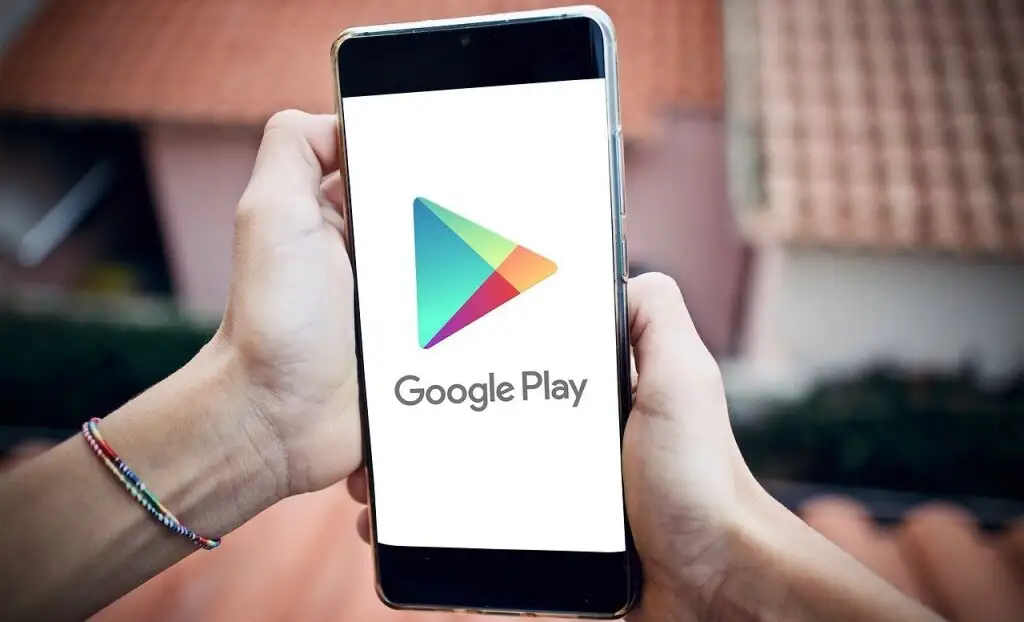
Google Play システムの更新により、新機能が導入され、Android での Google Play ストアの重大な問題が解決されます。 Google システム アップデートの詳細については、この Google 製品ドキュメントを参照してください。
ベースバンド バージョン:これは、携帯電話のベースバンド プロセッサのバージョンです。 ベースバンドは、Android スマートフォンの無線通信 (セルラー データ、Bluetooth、NFC など) を制御するファームウェアです。
カーネル バージョン:カーネルは、Android アプリとスマートフォンのハードウェア (CPU とメモリ) の間のやり取りを管理する Android コンポーネントです。 「Android バージョン」ページでは、デバイスのカーネルが最後に更新された日時 (日付と時刻) が表示されます。
楽しいヒント: Android バージョンを複数回タップすると、Android 画面が表示されるか、Android バージョンのイースターエッグのロックが解除されます。
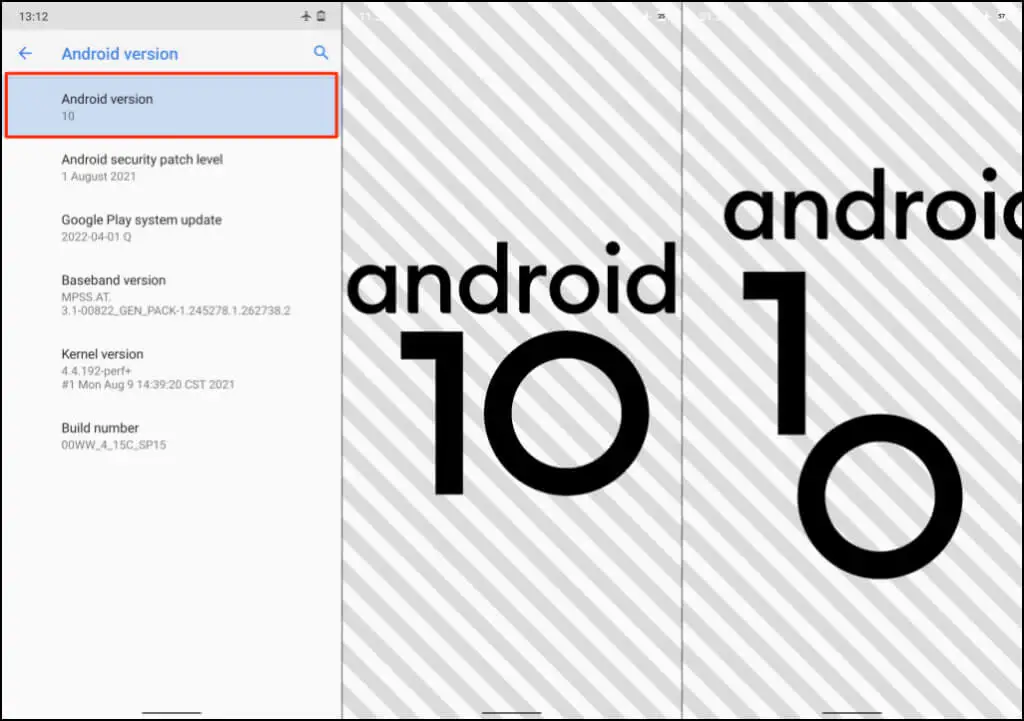
Android スキンを実行している電話で Android バージョンを確認する
Android スキンは、標準の Android オペレーティング システムの改良版です。 多くのデバイス メーカーは、自社の電話用にオペレーティング システムのいくつかのコンポーネントをカスタマイズしています。 Android スキンを搭載した電話には、別のグラフィカル ユーザー インターフェイス (GUI) と、在庫の Android デバイスにはないその他の機能があります。

さらに、Android スキンを実行している携帯電話には、Google ではなくメーカーによって多数のアプリケーションがプリインストールされています。 これらは Android オペレーティング システムに基づいていますが、従来の Android 環境とはルック アンド フィールが異なります。 Android スキンを使用しているデバイスの Android バージョンを確認する手順は、ブランドとモデルによって異なります。

Samsung、OnePlus、Oppo、Sony、Motorola、Xiaomi、および Vivo は、モバイル デバイスで Android スキンを使用する人気のあるメーカーです。
Samsung Galaxy Phone で Android のバージョンを確認する
- [設定]に移動し、[端末情報] を選択して、[ソフトウェア情報] をタップします。 または、設定アプリの検索アイコンをタップし、検索バーにソフトウェア情報を入力します。 検索結果で [ソフトウェア情報] を選択して続行します。
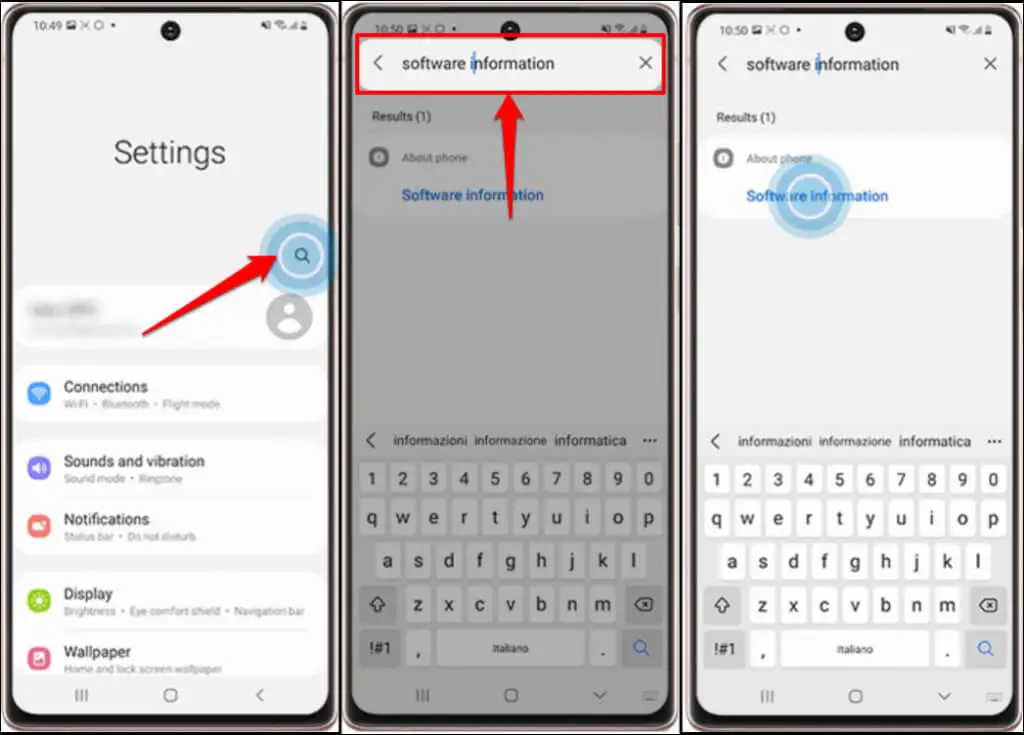
- 次のページでソフトウェア情報をもう一度タップし、 Android バージョンの行を確認します。
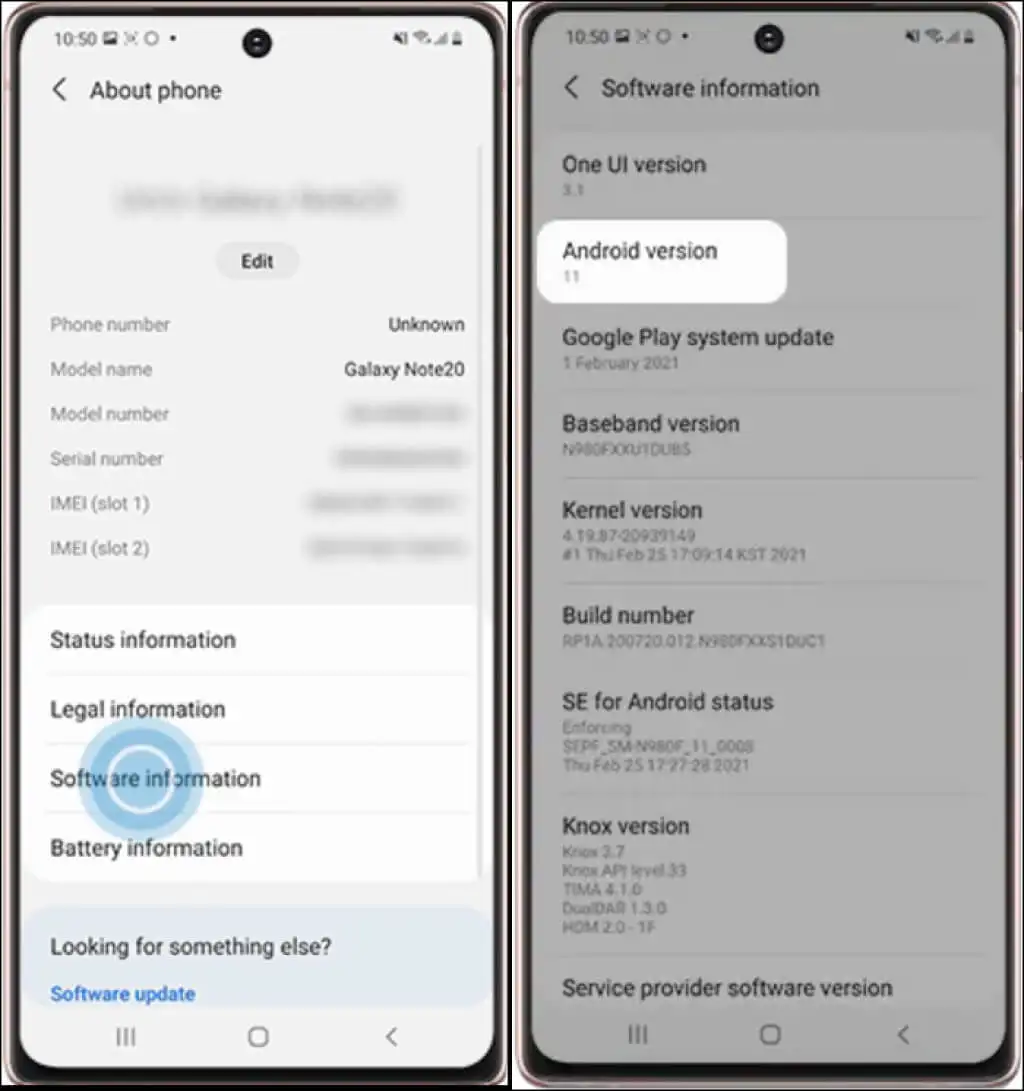
多くの電話メーカーは、「電話について」メニューにデバイスのオペレーティング システム情報を掲載しています。 Xiaomi、OnePlus、Sony、Asus、LG、または HTC の電話を使用している場合、 [設定] > [電話について] でその Android バージョンを見つけることができる可能性が高くなります。
お使いの携帯電話に「携帯電話について」メニューがない場合は、代わりに設定アプリで「Android バージョン」を検索してください。 これにより、求める情報が得られるはずです。
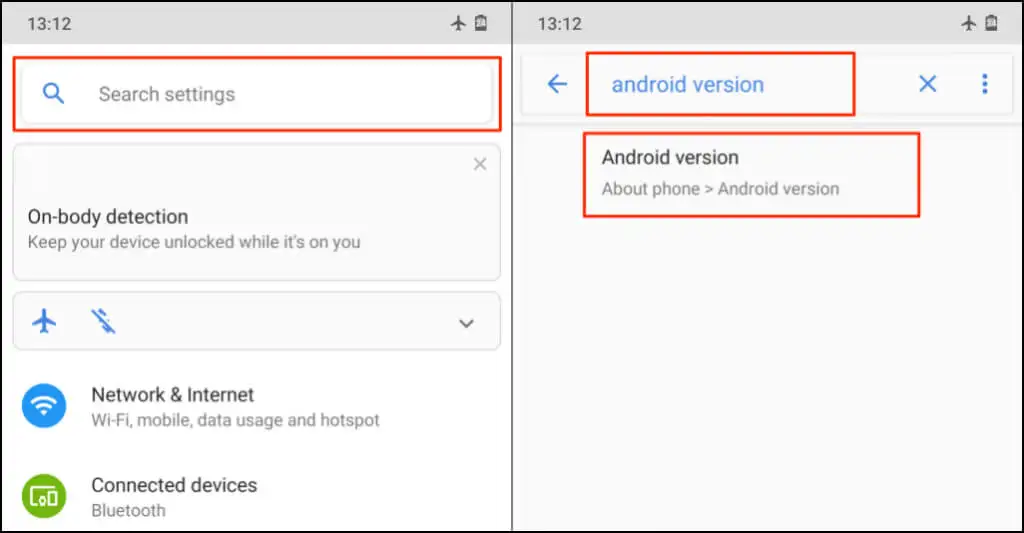
Android のバージョンとコードネーム
ほとんどの Android フォンでは、オペレーティング システムのバージョンのコードネームではなく、バージョン番号のみが表示されます。 古いものから最新のものまで、すべての Android OS バージョンのコードネームは次のとおりです。
- カップケーキ– Android 1.5
- ドーナツ– Android 1.6
- エクレア– Android 2.0-v2.1
- フロヨ– Android 2.2
- ジンジャーブレッド– Android 2.3
- ハニカム– アンドロイド 3.0-3.2
- アイスクリーム サンドイッチ– Android 4.0
- ジェリービーン– Android 4.1-4.3
- キットカット– Android 4.4
- ロリポップ– アンドロイド 5.0-5.1
- マシュマロ– Android 6.0
- ヌガー– Android 7.0-7.1
- オレオ– アンドロイド 8.0-8.1
- パイ– Android 9.0
- Android10 – Android バージョン 10
- Android11 – Android バージョン 11
- Android12 – Android バージョン 12
- Android12L – Android バージョン 12.1
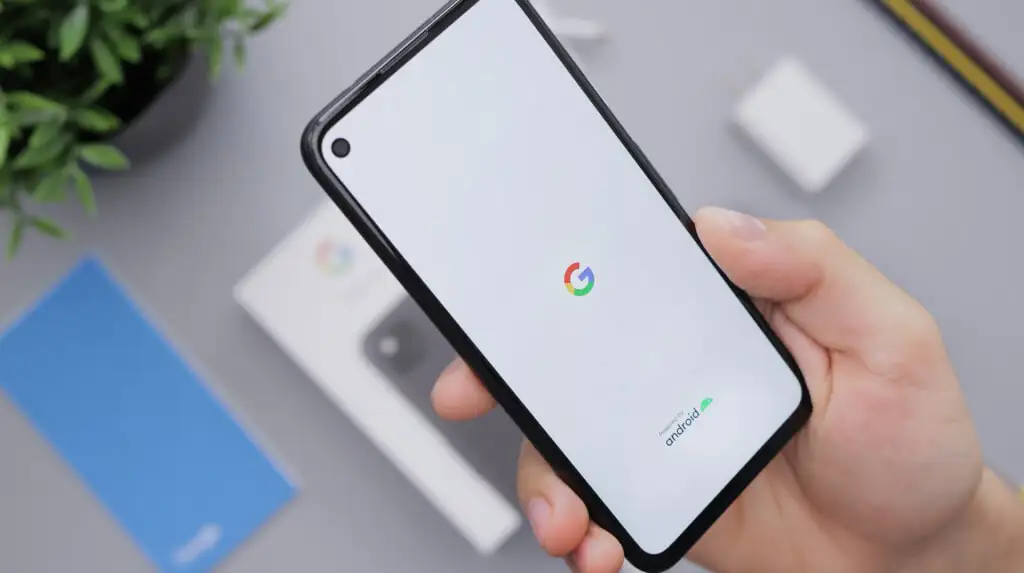
Google は、Android Pie (バージョン 9.0) の後、デザートにちなんで Android のバージョンに名前を付けるのをやめました。 Android 10、11、12 にはデザート名がありません。 しかし、内部ではそれぞれマルメロのタルト、レッド ベルベット ケーキ (RVC)、スノー コーンとして認識されているという報告があります。
Android12L は、大画面の Android デバイス (タブレットや折りたたみ式携帯電話) 向けに明示的に設計された Android12 の特別なバージョンです。
知っている
通常、Android フォンでは自動更新がデフォルトで有効になっています。 お使いのデバイスで利用可能な新しい更新プログラムがある場合、デバイスの製造元から通知が送信されます。 アップデートをダウンロードした後も Android のバージョンが変わらない場合は、スマートフォンを再起動してアップデートをインストールしてください。 デバイスが特定のハードウェア要件を満たしていない場合、最新の Android バージョンをインストールできない場合があります。
たとえば、RAM が 2GB 以下のデバイスでは Android 11 をスムーズに実行できません。 また、ほとんどのモバイル デバイスでは Wi-Fi 経由でのみ Android を更新できることにも言及する必要があります。 Wi-Fi 接続に切り替えてアップデートをインストールし、デバイスの Android が最新かどうかを確認します。 スマートフォンの Android バージョンを確認できない場合や、Android アップデートをインストールできない場合は、デバイスの製造元にお問い合わせください。
